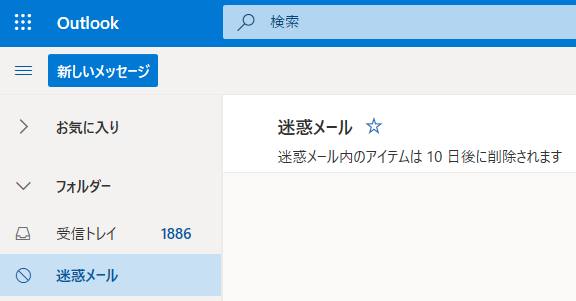Microsoft Windowsの電子メールクライアントのソフトウェアである、
【Outlook Express】(アウトルックエクスプレス)に書き込んでいたアドレス帳の、
住所・電話番号・メールアドレスのデータが、誤った消去の動作や再セットアップ、コンピューターウイルスの感染、
またハードディスクの故障といったパソコンのハプニングで消えてしまったら、元に戻すのが大変です。
そんな時には、どのようにすれば失ったデータを復元することができる?という疑問について。
目次
アウトルック・エクスプレスのアドレス帳をバックアップする方法
まず、以下の方法でOutlook ExpressのEメールで使うアドレス帳のファイルを事前にバックアップしておけば、
不測のデータ喪失のトラブルが起きても、いつでも住所録を再度書き込んで、元に戻すことができます。
方法は大まかに2通りありまして、一つ目はアウトルック・エクスプレス(OE)のアドレス帳の拡張子である、
wabのファイルを、そのままコピー&ペーストする手順があります。
wabのファイルの場所は、Windowsのパソコンの、マイコンピューターのローカルディスクにある、
【Documents and Settings】の【ユーザー名】⇒【Application Data】⇒【Microsoft】の、
【Address book】のフォルダー、または【Program Files】⇒【Outlook Express】フォルダーの内部に存在します。
この時点で、もしだいぶ前にパソコンのWindowsのOSを再セットアップしていて、
まとめてファイルを間違って削除していて、Outlook Expressでのバックアップの分がなかった時は、
専門のデータ復旧サービスで、消えた拡張子の復元をする作業をしてもらうこともできます。
インポート/エクスポート ウィザードを開いてファイルを保存するには?
次に、もう一つの方法として、MicrosoftのOutlook Expressのアプリケーションソフトで、
起動した画面上のメニュー:【ファイル】⇒【インポートとエクスポート】と進んで、
インポート/エクスポート ウィザードを開きます。
【インターネットメールやアドレスをインポート】をボックスの項目から選択して、
【次へ】⇒「アドレス帳のインポート」にチェックを入れます。
そして【次へ】⇒インポート先を選択して、【完了】を押してファイルを保存します。
これで事前に外付けHDDなどにデータのバックアップを取っておけば、いつでもリカバリーが可能です。
ほか、Outlook Expressの受信、送信メールを復元する方法については、こちらのページにて。
あらかじめ、外部のデータ記憶装置にコピーしたwabファイルを、
以前と同じ場所に上書き保存して、Outlook Expressのアドレス帳の復元ができます。
Outlook Expressの間違えて削除した拡張子を復元するには?
次に、デスクトップパソコンやノートパソコンで、Outlook Expressのアドレス帳を、
間違えて消去する操作をした場合に、後からデータを復旧する方法について。
まず、Windowsのファイルマネージャーのエクスプローラー上で、
「wab」の拡張子を間違えて削除した時には、ゴミ箱のフォルダーに移行されているかどうかをご確認ください。
ゴミ箱に移動されていましたら、操作のミスで消去していたwabなどのファイルを選択して、
右クリックの「元に戻す」で、以前のディレクトリの位置に復元ができます。
また、OutlookやThunderbird、eM Client、Sylpheed、Beckyといった別のソフトウェアに、
連絡先のデータを登録していましたら、そちらからCSVファイルなどでエクスポートをして、
引き出しをする手法もあります。
ほか、Outlookメールのdbxファイルを復元する方法については、こちらのページにて。
一方で、パソコンのハードディスクドライブやメモリーカード自体が物理的に破損していた時は、
一般の個人では取り出しが不可能になるため、プロのデータ救出の事業で見てもらわれることを推奨します。
OLEXPなどの連絡先のファイルの表示が消えた時は?
次に、もしすでにゴミ箱を空にしていたり、または再セットアップによる初期化で、
アウトルック・エクスプレス(OLEXP)の、アドレス帳や電子メールのファイルが消えてしまっても、
それほど時間がたっていなければ、まだ拡張子の痕跡データが残っている可能性が高いです。
その場合には、市販のデータ復元ソフトウェアをDVDブートの機能で起動して、
ローカルディスク(C:)といったストレージの領域を検出して、復旧を試す方法もあります。
データ復元ソフトでメッセージや連絡帳を復活させてみる
次に、データ復元ソフトでのドライブスキャンによって対象の拡張子が検出できましたら、
そちらを外付けHDDやDVD-Rといった別のストレージに、名前をつけて保存します。
そして、復元したメッセージや連絡帳のファイルが正常に表示できるかどうか開き直してみてください。
ほか、Word(ワード)やExcel(エクセル)、PowerPoint(パワーポイント)といった、
あらゆるアプリケーションソフトウェアで使う、さまざまなファイルの拡張子も、
同じくドライブスキャンで同時に、失っていた分の修復を試みることができます。
またより確実には、専門のデータのリカバリーサービスにて、復元の対処をしてもらうこともできます。
Windowsのデータのバックアップの機能を使う方法とは?
また、間違えてWindows上の操作でOutlook Expressの住所録や電子メールのデータを削除してしまっても、
事前に【ファイル履歴】や【システムの復元】などのバックアップの機能を設定していましたら、
復元ポイントの日を確認した後に、テキストデータを消去する前の状態に戻す作業を試されてみてください。
(Microsoftの、最近のマイクロソフトオフィスのソフトウェアのバージョンである、
Outlookの方は、一部画面の操作や表示のされ方が異なります。)
また例として、 SONY製のパソコンでの、Outlook Express アドレス帳の復元の解説も参考までに。
Macパソコンの場合は、Time MachineやiCloudドライブなどのバックアップの機能が搭載されています。
破損した住所録のファイルをデータ復旧サービスで修復してもらう
しかし、もしwabといった住所録やメールのファイルを外付けHDDやRAID、DVD-Rに取っていなかった時に、
保存のエラーやコンピューターウイルスの感染で、アドレス帳などの拡張子が破損してしまったら、
一般の個人では、アウトルックエクスプレスで使っていたデータを復元するのが難しくなっていきます。
その際には、壊れたファイルの拡張子を、Outlook Expressのアドレス帳や受信箱があるフォルダーから、
別の外部の補助記憶装置にコピーするか、またはパソコン本体ごと、
専門のデータ復旧サービスセンターに出して、修復をしてもらわれることもおすすめします。